在Microsoft Word中,设置文档背景是一个常见且实用的功能,它不仅可以美化文档,还能帮助读者更好地集中注意力,本文将详细介绍如何在Word文档中设置背景颜色、图片以及水印,并提供两个常见问题的解答。
如何设置Word文档的背景颜色
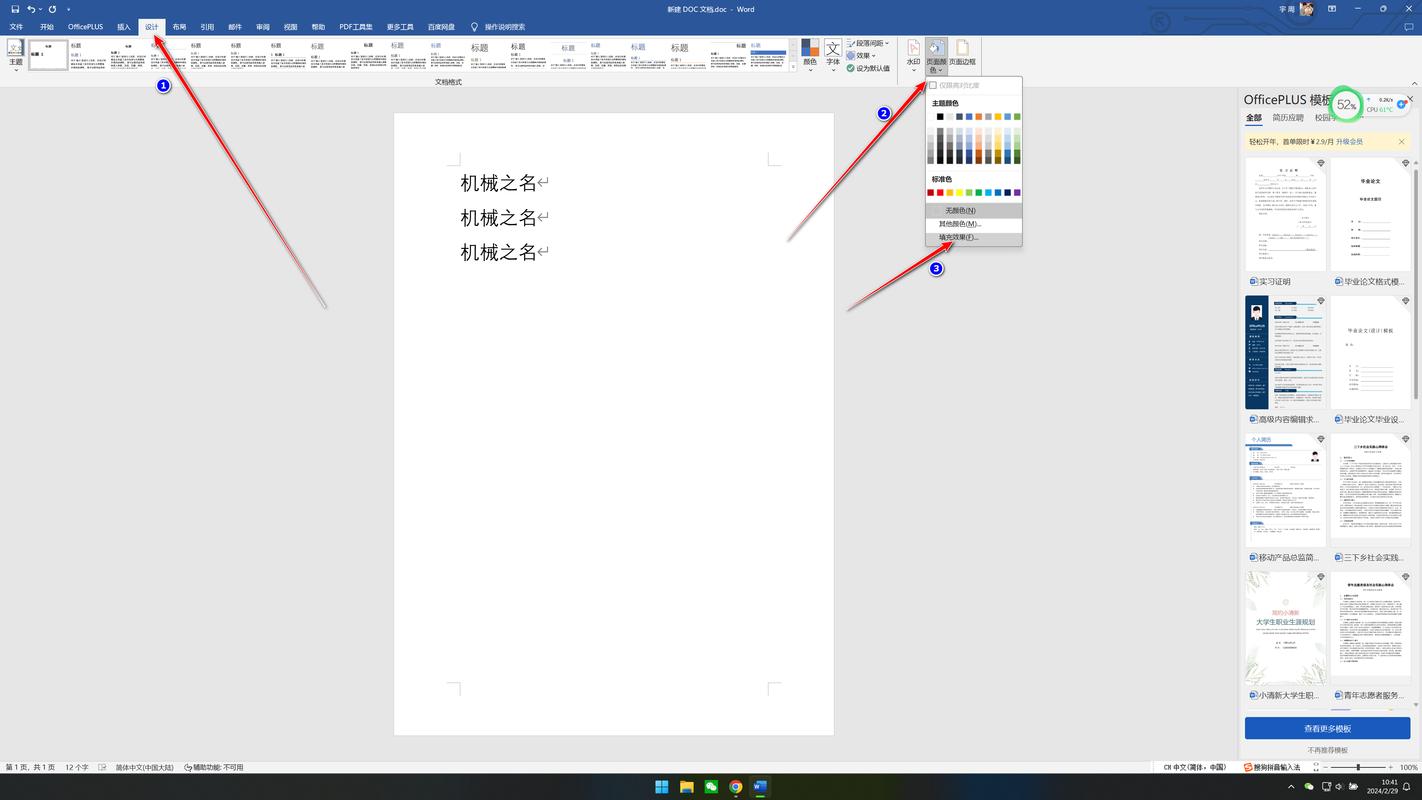
1、打开Word文档:启动Microsoft Word并打开需要设置背景的文档。
2、进入设计选项卡:在菜单栏中点击“设计”选项卡。
3、选择页面颜色:在“设计”选项卡中,找到“页面背景”组,点击“页面颜色”按钮。
4、选择颜色:在下拉菜单中,你可以选择标准色、主题色或更多颜色,如果选择“更多颜色”,可以自定义颜色。
5、应用颜色:点击所需的颜色后,整个文档的背景颜色就会改变。
如何设置Word文档的背景图片
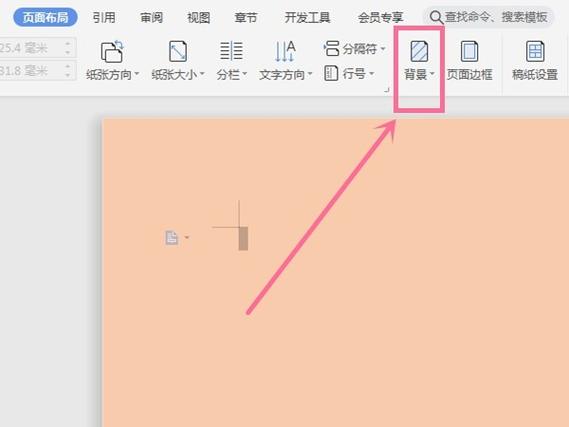
1、打开Word文档:同样,先打开需要设置背景的文档。
2、进入设计选项卡:点击菜单栏中的“设计”选项卡。
3、选择页面颜色:在“页面背景”组中,点击“页面颜色”按钮旁边的小箭头,展开更多选项。
4、选择填充效果:在下拉菜单中选择“填充效果”。
5、选择图片选项卡:在弹出的“填充效果”对话框中,选择“图片”选项卡。
6、选择图片文件:点击“选择图片…”按钮,从你的计算机中选择一张图片作为背景。
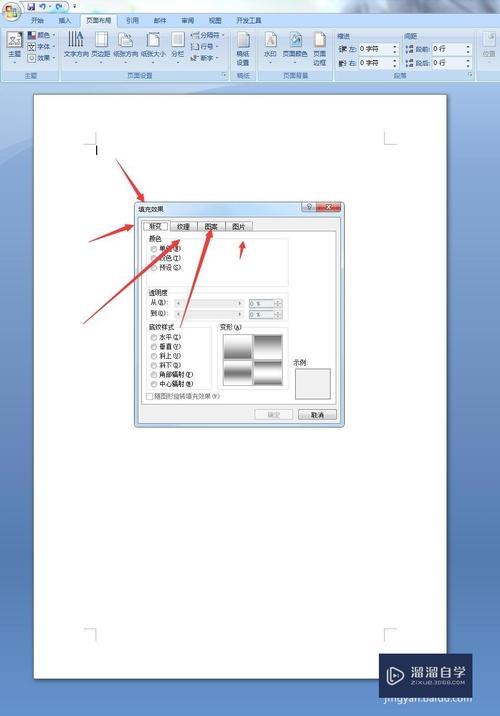
7、调整图片属性:你可以选择让图片平铺、拉伸或适应文档大小。
8、应用图片:点击“确定”按钮,所选图片就会设置为文档的背景。
如何设置Word文档的水印
1、打开Word文档:打开需要添加水印的文档。
2、进入设计选项卡:点击菜单栏中的“设计”选项卡。
3、选择水印:在“页面背景”组中,点击“水印”按钮。
4、选择预设水印:在下拉菜单中,你可以选择一些预设的水印文字,如“机密”、“紧急”等。
5、自定义水印:如果需要自定义水印,可以选择“自定义水印…”。
6、设置水印选项:在弹出的对话框中,你可以选择文本水印或图片水印,并设置相关属性。
7、应用水印:点击“确定”按钮,水印就会添加到文档中。
相关问答FAQs
Q1: 如何更改Word文档中已经设置的背景颜色?
A1: 要更改已设置的背景颜色,只需重复上述设置背景颜色的步骤,再次进入“设计”选项卡,点击“页面颜色”按钮,然后选择新的颜色即可,新的背景颜色会替换原有的颜色。
Q2: 如何在Word文档中删除背景图片或水印?
A2: 要删除背景图片或水印,可以按照以下步骤操作:
1、进入“设计”选项卡。
2、点击“页面颜色”按钮旁边的小箭头,展开更多选项。
3、选择“填充效果”。
4、在弹出的对话框中,选择“无填充”选项。
5、点击“确定”按钮,背景图片或水印就会被移除。
通过以上步骤,你可以轻松地在Word文档中设置和修改背景颜色、图片以及水印,使你的文档更加美观和专业,希望这篇文章对你有所帮助!
以上内容就是解答有关word文档背景怎么设置的详细内容了,我相信这篇文章可以为您解决一些疑惑,有任何问题欢迎留言反馈,谢谢阅读。
内容摘自:https://news.huochengrm.cn/cyzx/17334.html
